Erreur Winsock 10051 : Comment y remédier en 3 étapes
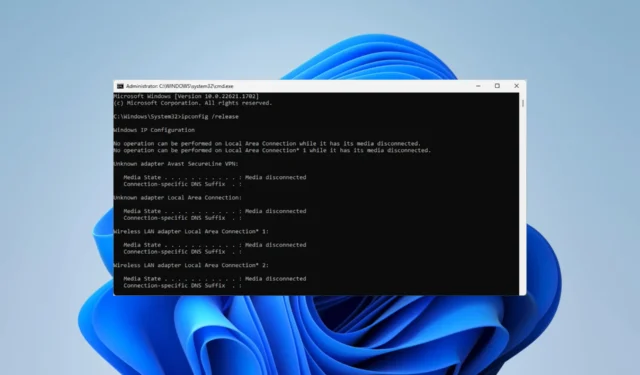
L’erreur Winsock avec le code 10051 est une erreur réseau qui se produit lorsqu’un ordinateur ne peut pas se connecter à un autre réseau ou serveur.
Quelques-uns de nos lecteurs se sont plaints d’avoir cette erreur. Nous allons donc vous guider à travers des solutions pratiques et explorer certains déclencheurs courants.
Qu’est-ce qui cause l’erreur Winsock avec le code 10051 ?
D’après nos constatations, nous pouvons attribuer cette erreur à l’un des éléments suivants :
Maintenant que nous savons à quoi nous avons affaire, résolvons le problème avec les solutions ci-dessous.
Comment corriger une erreur de connexion Winsock 10051 ?
Nous vous recommandons de commencer par les solutions préliminaires suivantes :
- Le problème peut provenir de votre réseau domestique, vous pouvez donc accéder à Internet via une connexion réseau distincte, telle qu’un point d’accès mobile.
- S’il y a des problèmes avec le serveur, vous pourrez peut-être vous y connecter plus tard. Essayez donc de vous reconnecter au serveur après quelques heures ou quelques jours.
- Essayez de redémarrer votre modem, routeur et autres périphériques réseau pour actualiser les connexions réseau et résoudre les problèmes temporaires.
- Désactivez temporairement un VPN ou un proxy.
Si les remèdes préliminaires ne fonctionnent pas, passez aux correctifs plus approfondis ci-dessous.
1. Réinitialiser le catalogue Winsock
- Appuyez sur Windows+ Rpour ouvrir la boîte de dialogue Exécuter .
- Tapez cmd et appuyez sur Ctrl + Shift + Enter pour ouvrir une invite de commande élevée.
- Tapez le script ci-dessous et appuyez sur Enter pour réinitialiser votre catalogue Winsock.
- Redémarrez votre ordinateur une fois la commande terminée et vérifiez qu’elle corrige l’erreur Winsock avec le code 10051.
2. Mettez à jour les pilotes réseau
- Cliquez avec le bouton droit sur le menu Démarrer et sélectionnez Gestionnaire de périphériques.
- Développez Adaptateurs réseau , cliquez avec le bouton droit sur votre pilote, puis cliquez sur Mettre à jour le pilote.
- Sélectionnez Rechercher automatiquement les pilotes .
- Attendez que la mise à jour soit terminée, puis vérifiez qu’elle corrige l’erreur Winsock avec le code 10051.
3. Réinitialisez la pile TCP/IP
- Appuyez sur Windows+ Rpour ouvrir la boîte de dialogue Exécuter .
- Tapez cmd et appuyez sur Ctrl + Shift + Enter pour ouvrir une invite de commande élevée.
- Tapez ce qui suit dans l’ invite de commande et appuyez sur Enter pour vider votre cache DNS :
ipconfig /release
ipconfig /flushdns - Renouvelez votre DNS en exécutant le script ci-dessous :
ipconfig /renew - Vérifiez si le correctif est efficace pour l’erreur de socket.
Les correctifs dont nous avons discuté devraient suffire pour cette erreur. Cependant, si vous avez essayé toutes les étapes ci-dessus et que vous obtenez toujours l’erreur, vous devrez peut-être contacter l’administrateur du serveur.
Enfin, nous aimons avoir de vos nouvelles. Alors, contactez-nous via la section des commentaires ci-dessous et dites-nous quelles solutions ont été les plus efficaces.



Laisser un commentaire